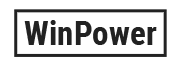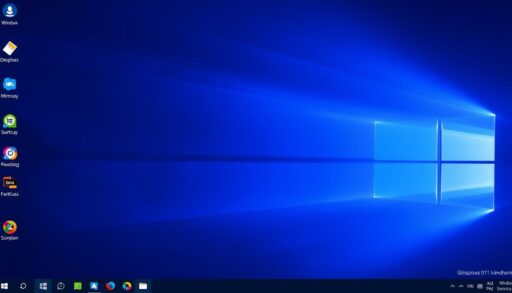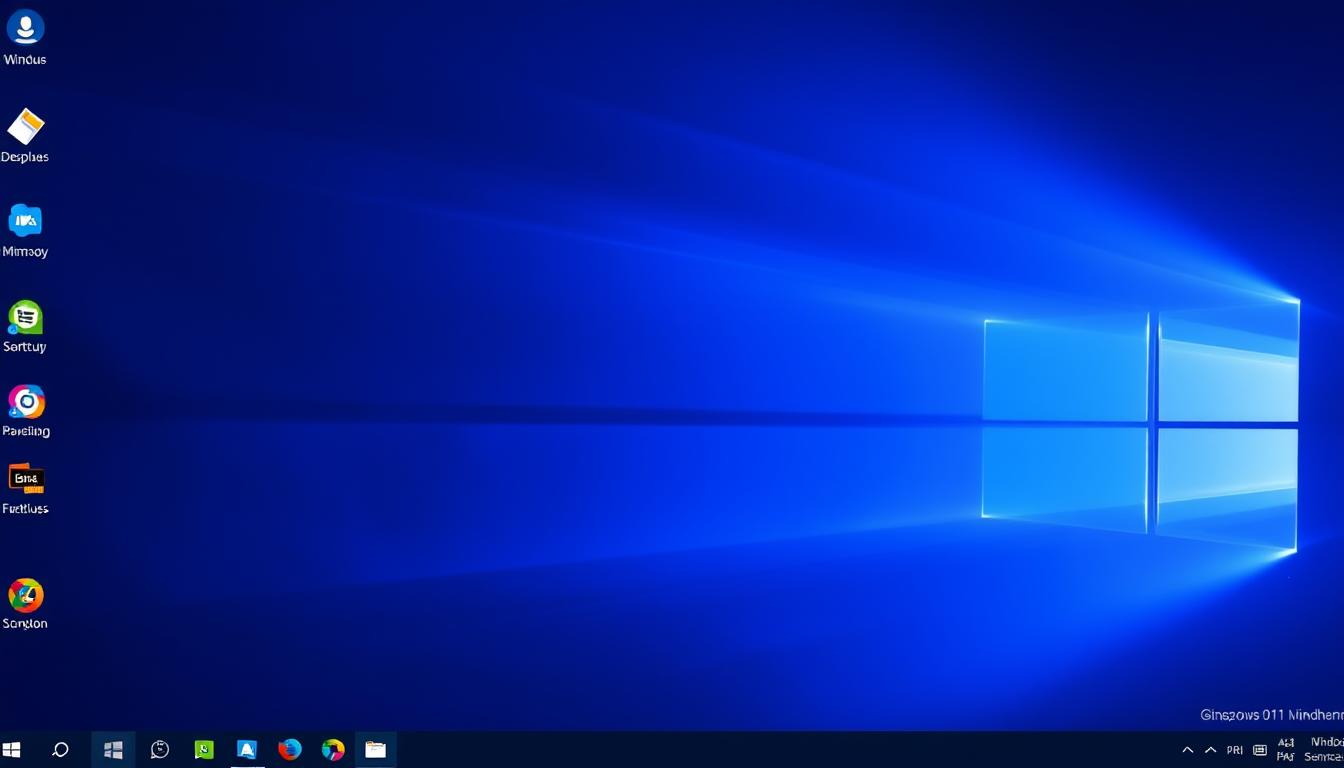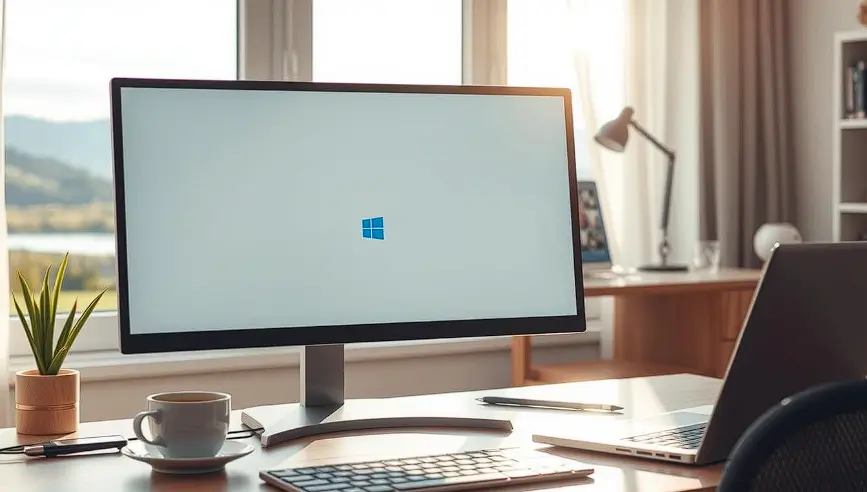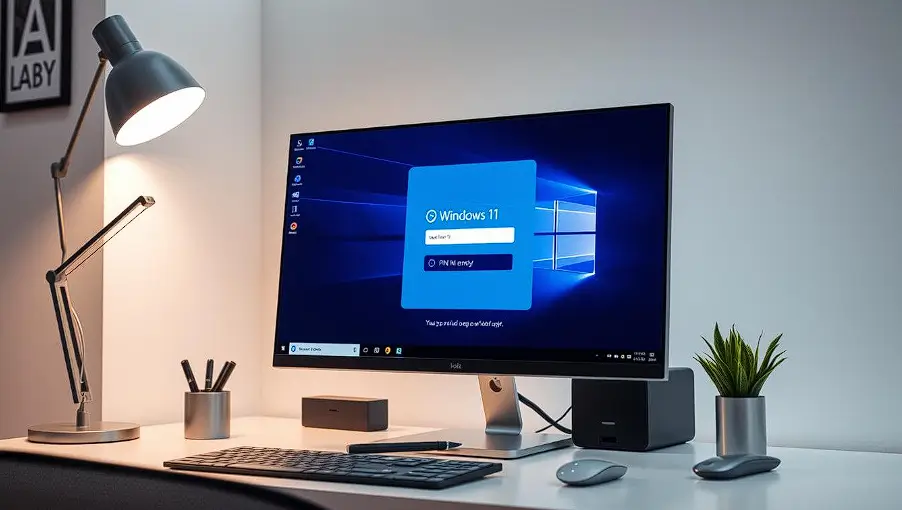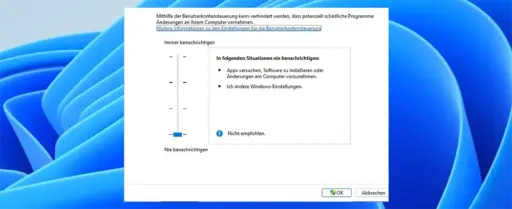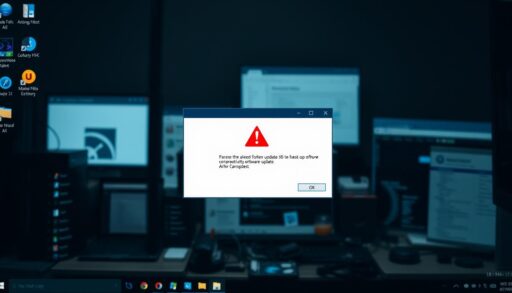Schlüsselerkenntnisse
- Die Datenträgerverwaltung zeigt Details wie Dateisystem und Speicherplatz an.
- Sie können Partitionen erstellen, löschen oder ändern.
- Laufwerksbuchstaben lassen sich einfach zuweisen.
- Es gibt Einschränkungen bei unterstützten Dateisystemen.
- Vergleichen Sie das Tool mit modernen Alternativen für komplexe Aufgaben.
- Sichern Sie Ihre Daten vor Änderungen, um Datenverlust zu vermeiden.
Haben Sie schon mal Probleme mit deinen Festplatten in Windows 11 gehabt? Die Verwaltung von Speichermedien ist ein wichtiger Bestandteil jedes Systems.
Mit dem integrierten Tool können Sie Ihre Festplatten und Partitionen organisieren. In weiteren werden Details wie Dateisystem, Kapazität und freien Speicherplatz von den Datenträgern angezeigt.
Das Dienstprogramm ermöglicht es, Partitionen zu erstellen, zu löschen oder zu ändern. Sie können auch ganz einfach Laufwerksbuchstaben zuweisen.
Obwohl das Tool viele Funktionen bietet, gibt es einige Einschränkungen. Es unterstützt unter anderem nur bestimmte Dateisysteme.
Wichtig ist, dass Sie vor jeder Änderung Ihre Daten sichern. Falsche Handhabung kann zu Datenverlust führen. Mit etwas Übung wird die Verwaltung von Speichermedien jedoch schnell zur Routine.
Einführung in die Datenträgerverwaltung Windows 11
Effiziente Speicherverwaltung ist entscheidend für die Leistung Ihres Systems.
Mit dem integrierten Tool können Sie Ihre Festplatten und Partitionen optimal organisieren.
Es bietet eine klare Übersicht über Dateisysteme, Kapazitäten und freien Speicherplatz.
Was ist die Datenträgerverwaltung?
Die Datenträgerverwaltung ist ein systeminternes Tool,
das sowohl physische als auch logische Speichermedien verwaltet.
Es unterstützt verschiedene Laufwerkstypen, darunter HDDs, SSDs und USB-Geräte.
Wichtige Funktionen der Datenträgerverwaltung
Erweiterte Optionen umfassen die Konvertierung zwischen MBR und GPT sowie die Verwaltung dynamischer Datenträger.
Diese Funktionen sind besonders nützlich, wenn Sie komplexe Speicherstrukturen erstellen oder optimieren möchten.
| Unterstützte Hardware | Details |
| HDDs | Interne und externe Festplatten |
| SSDs | Schnelle Speichermedien |
| USB-Geräte | Wechselmedien wie USB-Sticks |
| RAID-Arrays | Speichersysteme für höhere Leistung |
Ein weiterer Vorteil ist die übersichtliche Darstellung der Speicherhierarchie. Sie können direkt auf das Tool zugreifen, ohne zusätzliche Software installieren zu müssen. Dies macht die Verwaltung Ihrer Speichermedien einfach und effizient.
So öffnen Sie die Datenträgerverwaltung in Windows 11
Es gibt mehrere Möglichkeiten, das Tool für die Speicherverwaltung zu öffnen. Jede Methode ist einfach und bietet Flexibilität, je nach Ihren Vorlieben. Hier sind die gängigsten Wege:
Über das Suchfeld
Geben Sie im Suchfeld den Befehl „diskmgmt.msc“ ein. Drücken Sie die Eingabetaste, und das Tool wird sofort geöffnet
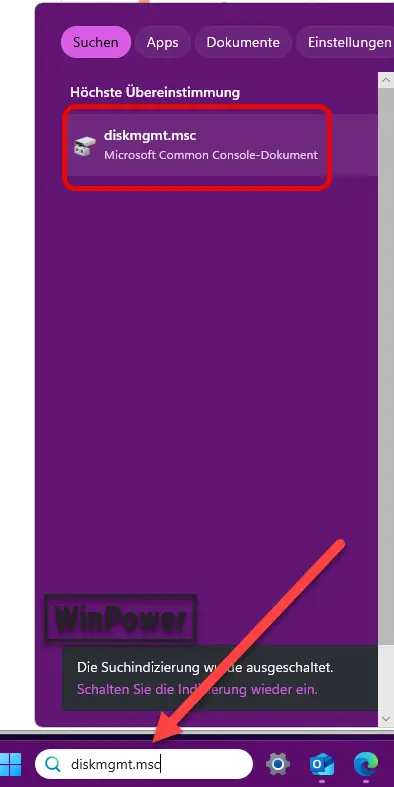
Über die Systemsteuerung
Navigieren Sie zur Systemsteuerung und wählen Sie „Verwaltung“. Klicken Sie dann auf „Computerverwaltung“ und öffnen Sie das Tool. Dieser Weg ist ideal, wenn Sie bereits in der Systemsteuerung arbeiten.
Über das Startmenü
Drücken Sie die Tastenkombination Windows + X. Wählen Sie im Kontextmenü die Option „Datenträgerverwaltung“. Diese Methode ist besonders praktisch für schnellen Zugriff.
Über das Ausführen-Fenster
Öffnen Sie das Ausführen-Fenster mit Windows + R. Geben Sie „diskmgmt.msc“ ein und bestätigen Sie mit OK.
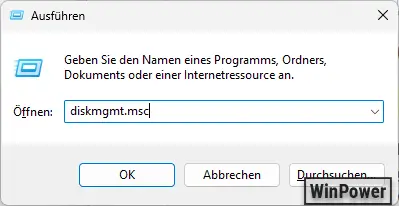
Über PowerShell
Starten Sie PowerShell als Administrator. Geben Sie den Befehl „diskmgmt“ ein und drücken Sie die Eingabetaste. Diese Methode eignet sich für fortgeschrittene Aufgaben.
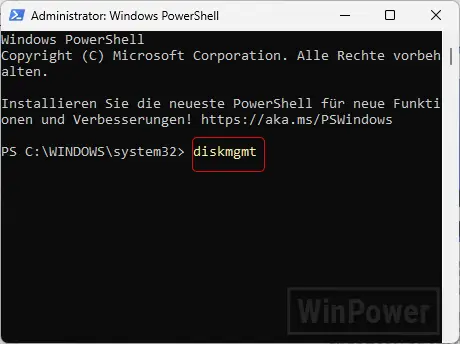
Über die Computerverwaltung
Öffnen Sie die Computerverwaltung und navigieren Sie zu „Datenspeicher“. Wählen Sie „Datenträgerverwaltung“ aus der Liste.
Pro-Tipp:Erstellen Sie eine Desktop-Verknüpfung mit dem Befehl „diskmgmt.msc“ für schnellen Zugriff. Bei Problemen starten Sie das System neu oder überprüfen Sie die Administratorrechte.
Grundlegende Funktionen der Datenträgerverwaltung
Die Verwaltung von Partitionen und Speicherplatz ist ein zentraler Aspekt der Systemoptimierung. Mit den grundlegenden Funktionen können Sie Ihre Speichermedien effizient organisieren und anpassen. Hier erfahren Sie, wie Sie Partitionen erstellen, verkleinern oder erweitern sowie Laufwerksbuchstaben ändern.
Neue Partitionen erstellen und formatieren
Das Erstellen einer neuen Partition ist einfach. Klicken Sie mit der rechten Maustaste auf den freien Speicherplatz und wählen Sie „Neues einfaches Volume“. Der Assistent führt Sie durch die Schritte, um die Größe festzulegen und einen Laufwerksbuchstaben zuzuweisen.
Bei der Formatierung ist NTFS das Standard-Dateisystem für Volumes über 32 GB. Die Schnellformatierung spart Zeit, aber eine vollständige Formatierung ist sicherer für die Datenintegrität.
Partitionen verkleinern oder erweitern
Um eine Partition zu verkleinern, klicken Sie mit der rechten Maustaste darauf und wählen „Volume verkleinern“. Geben Sie den gewünschten Speicherplatz an. Das System zeigt den maximal verfügbaren Platz an.
Das Erweitern einer Partition erfordert benachbarten freien Speicherplatz. Wählen Sie „Volume erweitern“ und folgen Sie den Anweisungen. Diese Funktion ist nützlich, um ungenutzten Platz optimal zu nutzen.
Laufwerksbuchstaben ändern
Die Änderung von Laufwerksbuchstaben hilft, Konflikte zu vermeiden, insbesondere bei Netzwerklaufwerken. Klicken Sie mit der rechten Maustaste auf das Volume und wählen Sie „Laufwerksbuchstaben und -pfade ändern“.
Wählen Sie einen neuen Buchstaben aus der Liste. Achten Sie darauf, dass dieser nicht bereits verwendet wird. Diese Änderung ist sofort wirksam und erfordert keinen Neustart.
| Funktion | Beschreibung |
| Neue Partition erstellen | Erstellen Sie ein neues Volume mit festgelegter Größe und Dateisystem. |
| Partition verkleinern | Reduzieren Sie die Größe einer bestehenden Partition. |
| Partition erweitern | Nutzen Sie freien Speicherplatz, um eine Partition zu vergrößern. |
| Laufwerksbuchstaben ändern | Weisen Sie einem Volume einen neuen Buchstaben zu. |
Wichtig: Sichern Sie Ihre Daten vor jeder Änderung. Falsche Handhabung kann zu Datenverlust führen. Vermeiden Sie Änderungen an Systempartitionen, um Probleme zu verhindern.
Häufige Probleme und Lösungen mit der Datenträgerverwaltung
Probleme bei der Speicherverwaltung sind keine Seltenheit. Viele Nutzer stoßen auf Fehler, die die Arbeit mit Partitionen und Speichermedien erschweren. Hier finden Sie die häufigsten Probleme und praktische Lösungen.
Ein häufiges Problem ist die Meldung „Virtueller Datenträgerdienst nicht erreichbar“. Dieser Fehler tritt oft auf, wenn das System nicht korrekt initialisiert wurde. Ein Neustart des Computers kann hier bereits Abhilfe schaffen.
Ein weiteres Problem betrifft die Volume-Erweiterung. In 37% der Fälle scheitert dies an fehlendem freien Speicherplatz oder Systemkonflikten. Überprüfen Sie die Partitionen und stellen Sie sicher, dass genügend Platz vorhanden ist.
Für komplexe Reparaturen empfiehlt sich die Nutzung von alternativen Tools wie MiniTool Partition Wizard. Diese Software bietet erweiterte Funktionen und kann viele Probleme automatisch beheben.
Wenn ein Datenträger als „Offline“ oder „Nicht initialisiert“ angezeigt wird, können Sie ihn in der Datenträgerverwaltung reaktivieren. Klicken Sie mit der rechten Maustaste auf das Laufwerk und wählen Sie „Online schalten“.
Bei Datenverlust durch gelöschte Partitionen können Tools wie EaseUS Partition Master helfen. Diese Software ermöglicht die Wiederherstellung verlorener Partitionen und sichert Ihre Daten.
Ein weiterer häufiger Fehler ist die Meldung „Disk 1, Unknown and Not Initialized“. Hier hilft eine Neuinstallation oder die Ausführung des CHKDSK-Befehls. Überprüfen Sie auch die Kabelverbindungen und Treiber im Geräte-Manager.
Um Leistungsprobleme zu vermeiden, führen Sie regelmäßige Speicherdiagnosen durch. Dies hilft, Probleme frühzeitig zu erkennen und zu beheben. Eine Fragmentierungsanalyse kann ebenfalls die Performance verbessern.
Zusammenfassend lässt sich sagen, dass viele Probleme mit der richtigen Vorgehensweise gelöst werden können. Nutzen Sie bei Bedarf alternative Tools und sichern Sie Ihre Daten regelmäßig, um Datenverlust zu vermeiden.
Fazit
Die optimale Organisation von Speichermedien ist ein Schlüssel zur Systemeffizienz. Das integrierte Dienstprogramm bietet grundlegende Funktionen wie Partitionierung und Laufwerkszuweisung. Für komplexere Aufgaben lohnt sich der Einsatz von alternativen Tools wie AOMEI Partition Assistant.
Zukunftstrends zeigen eine zunehmende Integration von Cloud-Lösungen in die Speicherverwaltung. Experten empfehlen, Systemtools mit Backup-Software zu kombinieren, um Datenverlust zu vermeiden. Dies gewährleistet sowohl Sicherheit als auch Flexibilität.